هیچ محصولی در سبد خرید نیست.

چاپ سه بعدی
چاپ سه بعدی چیست؟
چاپ سه بعدی فرایندی است که در آن از طریق تزریق و اتصال مواد ...

بعد از وارد کردن قطعه به نرم افزار سیمپلیفای (مطابق آموزش قسمت اول) و تنظیم موقعیت قرارگیری آن در میز کار می توان تنظیمات جیکد را اعمال نمود. در این قسمت موارد لازم در خصوص تنظیم موقعیت قطعه در میز کار و چگونگی تنظیمات جیکد برای پرینت سه بعدی ارائه خواهند شد. در ادامه مقاله آموزش نرم افزار سیمپلیفای تری دی همراه ما باشید.
همانطور که در قسمت دوم توضیح داده شد، با توجه به لزوم ساپورت گذاری، پل زنی و… در فرایند پرینت سه بعدی، جهت قرار گیری قطعات در میز کار دستگاه حائز اهمیت است. قطعات باید به گونه ای در میز جانمایی شوند که به لحاظ استحکام و زیبایی بهترین شرایط را به همراه داشته باشند.
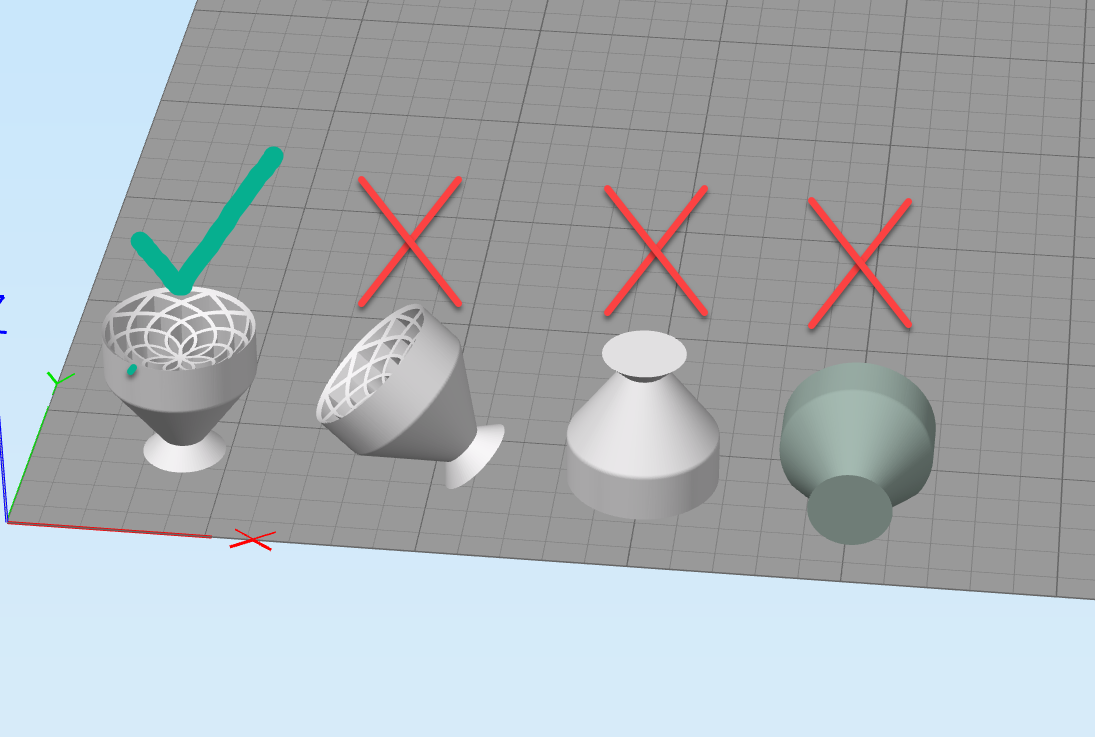
البته لازم است ابتدا قطعات به گونه ای طراحی شوند که تا حد امکان نیازی به ساپورت گذاری وجود نداشته باشد. اما در بسیاری از مواقع، استفاده از ساپورت گریزناپذیر است. بنابراین بهتر است قطعه یا قطعات با رعایت دو شرط زیر جانمایی شوند:
۱- جهت قرارگیری قطعه به گونه ای باشد که کمترین ساپورت اعمال شود.
۲- جهت قرار گیری قطعه به گونه ای باشد که سطح تماس قابل قبولی با میز کار ایجاد شود.
رعایت این دو شرط به این جهت مهم است که ساپورت گذاری ضمن افزایش هدر رفت مواد، کاهش کیفیت در نواحی ساپورت گذاری شده به همراه دارد. همچنین اگر سطح تماس قطعه با میز کار کافی نباشد، احتمال جدا شدن قطعه از میز کار در حین کار وجود دارد.
اولین قدم برای جیکد گیری را با ایجاد Process در سیمپلیفای آغاز می کنیم. پروسس فرایندیست که ساخت قطعه مطابق آن صورت می پذیرد. در این قسمت مشخص می شود که دمای نازل، دمای میز، نوع نازل، سرعت دستگاه، الگوی ساخت، سرعت خنک کننده و… چگونه باشد.
برای اعمال تنظیمات مورد نظر، لازم است مطابق شکل زیر در باکس پروسس واقع در قسمت پایین سمت چپ، بر روی گزینه Add یا Edit process کلیک کنید تا پنجره تنظیمات باز شود.
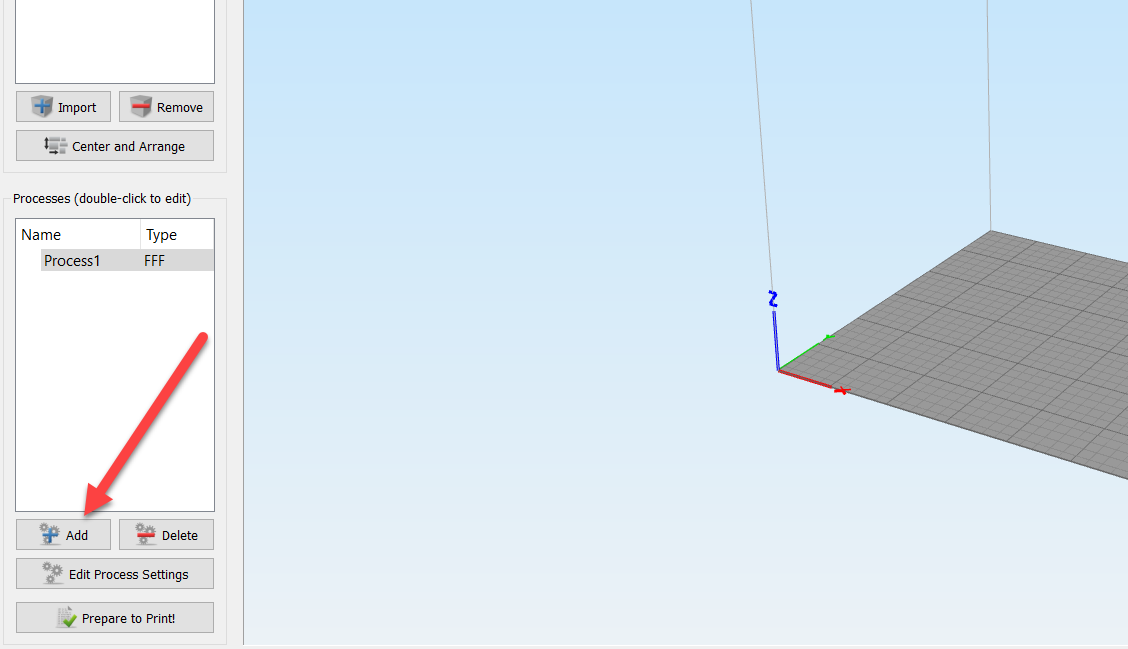
با باز شدن پنجره تنظیمات، صفحه ای مطابق شکل زیر باز میشود. این صفحه ساده ترین قسمت از تنظیمات را به شما نشان میدهد که شاید برای افراد بسیار مبتدی مفید باشد.
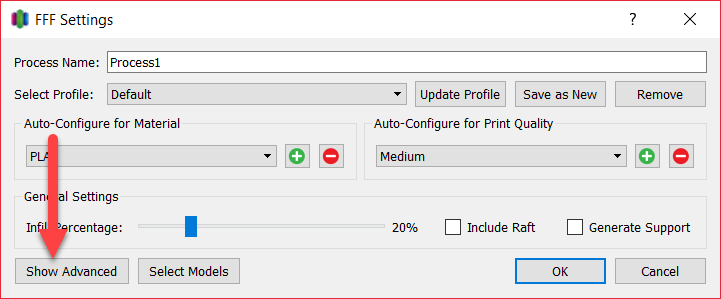
اما ما در اینجا نیستیم که کار را به شکل آماتوری دنبال کنیم. بر روی گزینه Advance کلیک کنید تا انبوهی از گزینه های مخفی نمایان شود 🙂 .
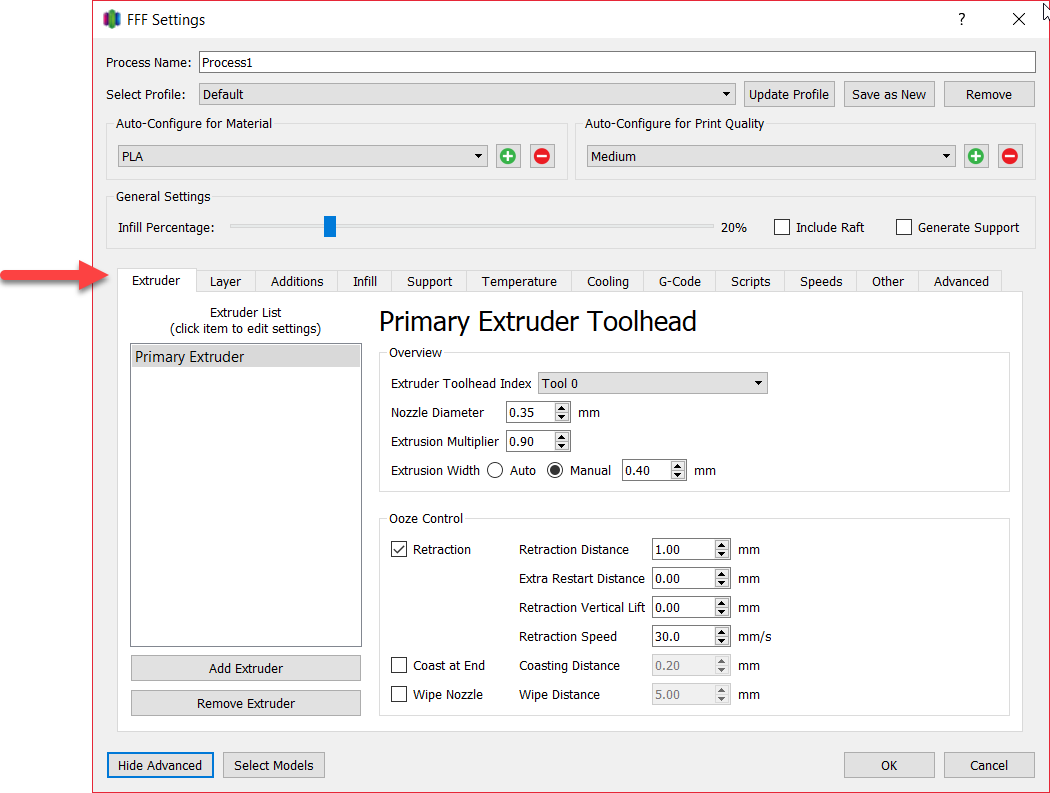
در پنجره نمایش داده شده، نواری شامل گزینه های متعدد تنظیمات مشخص است. این تنظیمات عبارتند از:
Extruder: این بخش تنظیمات مربوط به سیستم تزریق را نشان می دهد.
Layer: تنظیمات مربوط به لایه گذاری، ضخامت لایه ها و… در این قسمت از نرم افزار سیمپلیفای قابل مشاهده هستند.
Addition: نرم افزار سیمپلیفای این امکان را می دهد که به جهت بهبود چاپ سه بعدی، بخش هایی را به قطعه اضافه کنیم. این بخش ها به شکل مبسوط در آینده آموزش داده می شوند.
Infill: تراکم قطعات در سیمپلیفای از این قسمت قابل تنظیم است. این تنظیمات شامل شکل و زوایای شبکه های داخل قطعه و سایر جزئیات تراکم برای یک پرینت سه بعدی مناسب است.
Support: در مورد ساپورت گذاری در قسمت دوم آموزش سیمپلیفای توضیحات لازم ارائه شد. تنظیمات مربوط به ساپورت گذاری در این قسمت قابل انجام است.
Temperature: تنظیمات مربوط به دمای نازل و میز کار در این بخش قابل اعمال است.
Cooling: سیمپلیفای امکان تنظیم سرعت فن خنک کننده پرینت سه بعدی و سایر جزئیات مربوط به آن را در این بخش قرار داده است
G-code: تنظیمات کلی مربوط به زبان G-code از این قسمت قابل اعمال است.
Scripts: کدهای دستوری دستی را در صورت نیاز می توانید در اینجا بنویسید. سیمپلیفای این امکان را به کاربران داده تا بتوانند نظر خود را در کد به شکل مورد نیاز خود اعمال کنند.
Speeds: اتظیمات مربوط به سرعت پرینت سه بعدی در قسمت های مختلف، از این قسمت قابل تنظیم است.
Other: سیمپلیفای بخش مربوط به تنظیمات پل زدن یا Bridge را در قسمت other قرار داده است. همچنین قطر و مشخصات فیلامنت را در این قسمت میتوان تنظیم نمود.
Advanced: تنظیمات ارائه شده در این بخش به شما کمک می کند تا جزئیات چاپ بیشتری را اعمال کنید.
تمامی این موارد اما در قسمت های بعدی آموزش نرم افزار سیمپلیفای تری دی به شکل مفصل و مبسوط آموزش داده خواهند شد. امیدواریم با یادگیری این قسمت ها، بتوانید به عنوان یک اپراتور حرفه ای، با کیفیت ترین قطعات را با پرینتر سه بعدی بسازید.
پایان
آموزش نرم افزار سیمپلیفای تری دی / آموزش نرم افزار سیمپلیفای تری دی


برعکس بودن شی در شکل اول چه مشکلی ایجاد میکنه؟
با توجه به سطح محدب داخل قطعه، ساپورت گذاری ضروری میشه و افت کیفیت زیادی هم اتفاق میفته.
توضیحات کامل و جامع بود، باتشکر
اگر تمام این مقالات در قالب ویدئو باشن عالی میشه
به زودی محتوای ویدئویی اضافه میشه